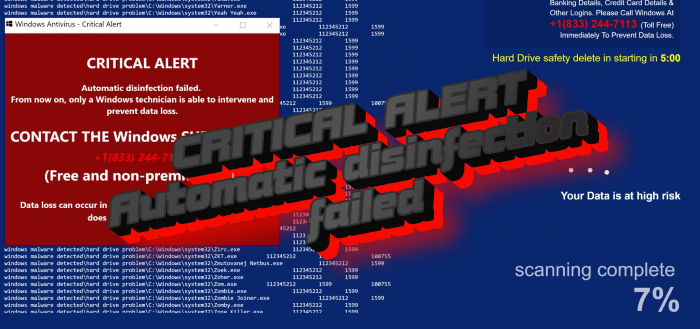¿Qué es "ALERTA CRÍTICA - Falló la desinfección automática"??
"ALERTA CRÍTICA - Falló la desinfección automática" es una estafa emergente molesta y bastante aterradora. Este tipo de ataque está dirigido a la mayoría de los usuarios sin experiencia.. Con la ayuda de las ventanas emergentes, los piratas informáticos crean una ilusión, ese sistema está realmente bloqueado. El propósito es hacerle llamar al número para venderle su software malicioso y tener acceso remoto a su dispositivo.. Nunca llame a este número y nunca pague rescates! Si desea eliminar la estafa emergente "ALERTA CRÍTICA: error de desinfección automática" de su dispositivo, que debe seguir nuestra guía detallada!
Guía del Artículo
- Soluciones automáticas para Windows
- Manual de solución para Internet Explorer
- Manual de solución de Microsoft Edge
- Manual de solución para Mozila Firefox
- Manual de solución para Google Chrome
Cómo eliminar ventanas emergentes CRITICAL ALERT?
Soluciones automáticas para los usuarios de Windows
A veces es difícil para encontrar e identificar programas tales como ALERTA CRÍTICA con el fin de eliminarlo. Es por eso que nuestra elección es el Norton 360 . Norton 360 escanea tu computadora y detecta varias amenazas como Search.hyourfreeonlinemanuals.com, luego elimina todos los archivos maliciosos relacionados, carpetas y claves del registro.

Cómo eliminar CRITICAL ALERT manualmente?
Descargo de responsabilidad: Usted lo hace bajo su propio riesgo. No llevamos ninguna responsabilidad por sus acciones. Estas instrucciones son bastante grandes y se requiere 100% ejecución precisa.
Windows
- Presione el botón de windows y luego vaya al menú de ajustes.
- Después de que vaya al menú de aplicaciones.
- En el lado izquierdo del menú seleccione la Aplicaciones de submenú & caracteristicas.
- Ahora remota todos programas sospechosos (ALERTA CRÍTICA puede tener un nombre diferente).
- Entonces usted tiene que limpiar su navegador.
Cómo eliminar CRITICAL ALERT de su navegador?
Es muy importante limpiar su navegador después de retirar el “cabeza” de los problemas. Siga las instrucciones y que va a ganar esta lucha.
Internet Explorer
- Abre su navegador y pulse el botón de engranajes en la esquina superior derecha de su navegador.
- Aquí hay que seleccionar Administrar complementos.
- Ahora buscar cualquier Plugin sospechoso y quitarlo (por lo general es tollbars o motores de búsqueda).
- Cerca el menú y pulse el botón de engranajes otra vez.
- Elegir la opciones de Internet botón. Permanecer en ficha General.
- En el secciones de la página de inicio eliminar URL maliciosa e introduzca el URL que desea.
- Ahora cerca el menú pulse el botón de engranajes otra vez.
- A continuación seleccione la Opciones de Internet e ir a la Pestaña Avanzada.
- Presione el Botón de reinicio, seleccione Eliminar configuración personal y haga clic en el Botón de reinicio en este menú
Microsoft Edge
- Iniciar su navegador y pulse Botón Más (consiste en tres puntos en la parte superior derecha del navegador).
- A continuación, pulse el botón Configuración y luego elegir qué botón Borrar.
- Escoge todo y pulse Claro (cuidado: se eliminarán todos sus datos desde el navegador).
- Entonces deberías botón derecho del ratón sobre el botón de windows y seleccione Administrador de Tareas.
- Buscar Microsoft Edge proceso y luego botón derecho del ratón sobre él y seleccione Ir al detalle opción.
- Si hay no Ir detalles opción para lo que tiene que haga clic en Más detalles y regreso a los pasos anteriores.
- Ahora buscar procesos llamados Microsoft Edge, botón derecho del ratón sobre ellos y elija opción tarea final
Mozilla Firefox
- Iniciar su navegador, haga clic en Botón de menú en la parte superior derecha del navegador (consiste en 3 guiones).
- Ahora haga clic en Complementos y elige Extensiones menú.
- A continuación, busque algún plugin sospechoso y haga clic en el Eliminar botón (por lo general es tollbars o motores de búsqueda).
- Cerca este menú y pulse botón Firefox en la parte superior izquierda del navegador.
- Apriete Signo de interrogación y haga clic en el botón Información para solucionar problemas (Este menú también se puede encontrar en 3-guiones menú)
- Ahora presiona Restablecer Firefox botón con el fin de eliminar este tipo de fraude
Google Chrome
- Abra su navegador, haga clic en el Botón de menú en la parte superior derecha del navegador (Consiste en 3 guiones)
- Aquí elige Más herramientas menú y luego pulse Extensiones botón.
- Ahora busca algún plugin sospechoso y pulse botón Papelera o botón Eliminar con el fin de eliminarlo (por lo general es tollbars o motores de búsqueda).
- Cerrar el menú y haga clic en el 3-guiones botón, escoger Ajustes menú, buscar Gestionar motores de búsqueda botón y pulse Gestionar motores de búsqueda.
- Aquí debe buscar cualquier sospechoso de búsqueda sitio y borrar eso
- Cerca el menú y pulse 3-guiones botón de nuevo.
- A continuación pulse Ajustes botón y desplazarse hacia abajo hasta el fondo.
- Ahora presiona reinicio del navegador botón de configuración, a continuación, haga clic Reiniciar botón otra vez para confirmar este proceso.
Hay todas las instrucciones manuales que lo ayudarán a encontrar la estafa emergente de ALERTA CRÍTICA en su computadora y eliminarla. El método más eficaz para deshacerse de CRITICAL ALERT es realizar las instrucciones de eliminación manual y luego utilizar una herramienta automática. El método manual debilitará el programa malicioso y lo eliminará..
 Este tutorial ha sido útil?[Total: 0 Promedio: 0]
Este tutorial ha sido útil?[Total: 0 Promedio: 0]